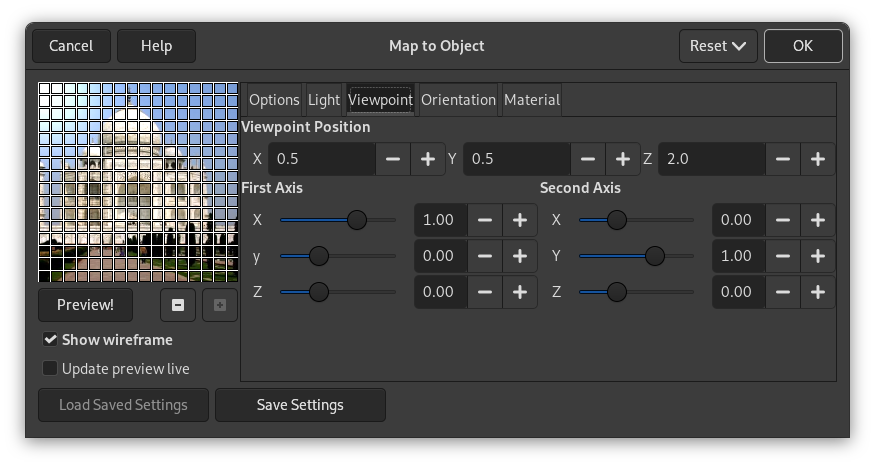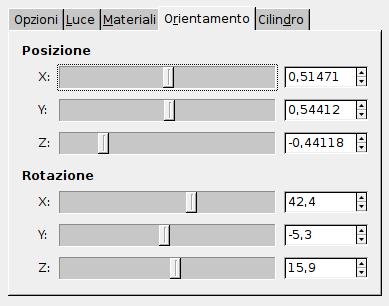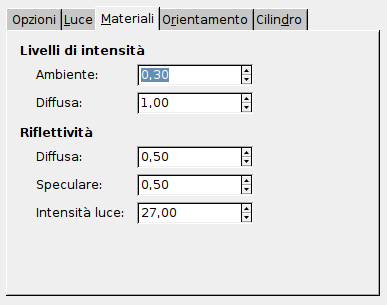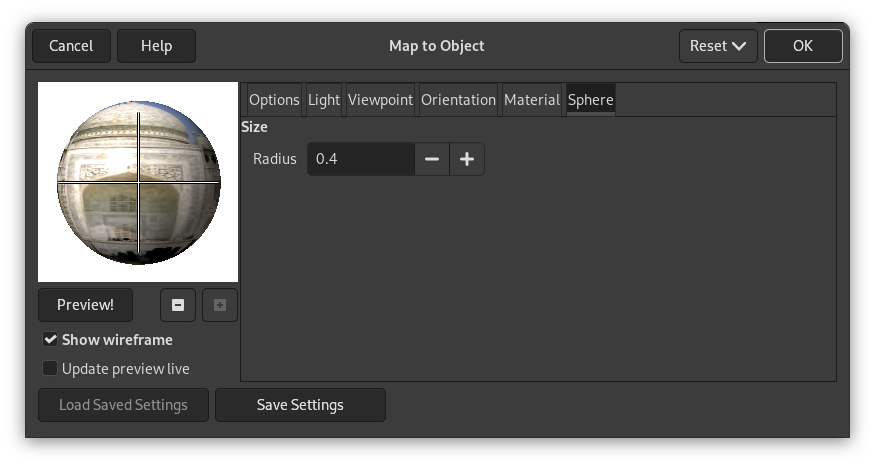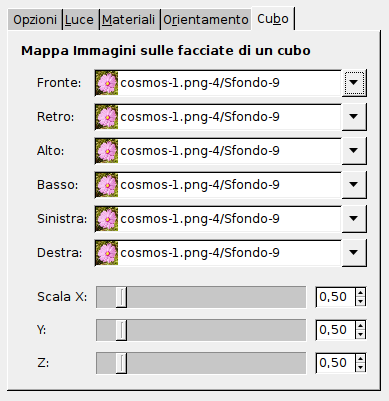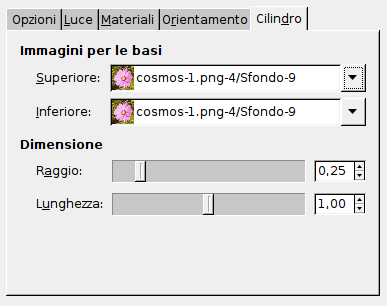Figura 17.317. Il filtro «Mappa oggetto» applicato ad una fotografia

Immagine originale

Il filtro applicato
Questo filtro mappa una immagine su un oggetto (piano, sfera, cubo o cilindro)
![[Nota]](images/note.png)
|
Nota |
|---|---|
|
If the image is in grayscale mode or indexed mode, this menu entry is disabled. |
Questa anteprima offre parecchie possibilità:
- Anteprima!
-
L'anteprima è automatica per alcune opzioni, ma per diversi altri parametri è necessario premere questo pulsante per poter vedere l'anteprima aggiornata dopo le modifiche.
Quando il puntatore del mouse è sull'anteprima prende forma di una piccola mano per afferrare e spostare il punto blu che segna l'origine della sorgente di luce. Il punto blu può non essere visibile se la sorgente di luce è caratterizzata da X e Y negative nella scheda Luce.
- Riduci ingrandimento, Aumenta ingrandimento
-
I pulsanti di zoom consentono di allargare o ridurre l'immagine nell'anteprima. La loro azione è limitata ma possono essere utili in caso di immagini grandi.
- Mostra grata
-
Pone una griglia sopra l'anteprima per effettuare più facilmente spostamenti e rotazioni. Lavora bene su un piano.
- Aggiorna l'anteprima in tempo reale
-
Per avere l'anteprima che funziona come al solito.
- Mappa su
-
Questa casella a discesa consente di selezionare l'oggetto su cui verrà mappata l'immagine. Puoò essere un Piano, una Sfera, un Cubo o un Cilindro.
- Sfondo trasparente
-
Questa opzione rende l'immagine attorno all'oggetto trasparente.
- Piastrella immagine sorgente
-
Quando si sposta l'oggetto Piano e lo si ruota con le opzioni della scheda Orientamento una parte dell'immagine potrebbe risultare vuota. Selezionando l'opzione Piastrella immagine sorgente, copie dell'immagine sorgente riempiranno le parti mancanti. Questa opzione sembra non avere effetto con gli altri oggetti.
![[Nota]](images/note.png)
Nota Questa opzione funziona unicamente con «Piano».
- Crea nuova immagine
-
Quando questa opzione è selezionata viene creata una nuova immagine con il risultato dell'applicazione del filtro preservando l'immagine originale.
- Crea nuovo livello
-
Quando questa opzione è selezionata viene creato un nuovo livello con il risultato dell'applicazione del filtro preservando l'immagine originale. Non ha alcun effetto se è selezionata anche l'opzione Crea nuova immagine.
- Antialiasing
-
Selezionate questa opzione per attenuare il fastidioso effetto di scalettatura sui bordi. Quando questa opzione è selezionata si possono impostare i seguenti parametri:
- Profondità
-
Definisce la qualità dell'antialiasing. Un valore alto dona maggiore qualità a discapito della rapidità di esecuzione.
- Soglia
-
Definisce i limiti dell'antialiasing. Il procedimento di antialiasing termina quando la differenza tra due pixel diviene inferiore a questo valore.
- Configurazione luce
-
- Tipo sorgente di luce
-
Si può scegliere tra Luce puntuale, Luce direzionale e Nessuna luce.
- Colore sorgente di luce
-
Premere questo pulsante per richiamare il selettore dei colori.
- Posizione
-
Se "Punto luce" è selezionato si può impostare la Posizione della sorgente di luce (il punto blu), definendo le coordinate X, Y e Z.
Se si sceglie «Luce direzionale» i valori X, Y e Z controllano il «Vettore direzione» (l'effetto non è evidente).
- Posizione punto di vista
-
Quando Tipo di sorgente luminosa è impostato su "Luce puntiforme", la modifica dei valori X, Y e Z sposta l'"osservatore" più vicino o più lontano dall'oggetto in quelle direzioni.
Si noti che ciò non influirà visivamente sulle immagini impostate su "Piano" nel campo Mappa su.
- Primo asse, Secondo asse
-
Quando Mappa su è impostato su "Piano", la modifica dei valori X, Y e Z simula l'effetto dell'inclinazione del piano sugli assi Y e Z. Ciò influisce sul modo in cui le impostazioni della scheda Materiale influenzano il rendering.
- Posizione
-
Questi tre cursori e le rispettive caselle di testo consentono di variare la posizione dell'oggetto nell'immagine impostando le coordinate X, Y e Z dell'angolo in alto a sinistra.
- Rotazione
-
Questi tre cursori ruotano l'oggetto rispettivamente attorno agli assi X, Y, Z.
- Livelli di intensità
-
- Ambiente
-
Intensità di colore da mostrare dove la luce non cade direttamente.
- Diffusa
-
Intensità del colore originale quando illuminato da una sorgente di luce.
- Riflessione
-
- Diffusa
-
Alti valori rendono maggiormente riflettente l'oggetto (appare più chiaro).
- Speculare
-
Controlla l'intensità dei riflessi.
- Intensità luce
-
Valori alti rendono le alteluci più nitide.
Questa scheda compare solamente quando si seleziona l'oggetto Sfera.
- Scala
-
- Raggio
-
Il rapporto del raggio rispetto alla dimensione dell'immagine.
Questa scheda compare solamente quando si seleziona l'oggetto Cubo.
- Mappa immagini sulle facciate di un cubo
-
Selezionare un'immagine per ogni faccia del cubo. Le immagini devono essere presenti a schermo prima dell'invocazione del filtro.
- Scala X, Scala Y, Scala Z
-
I questi cursori X, Y e Z consentono di cambiare le dimensioni del cubo nelle rispettive direzioni.
Questa scheda compare solamente quando si seleziona l'oggetto Cilindro.
- Immagini per le basi
-
Selezionare un'immagine per ogni faccia del cilindro. Le immagini devono essere presenti a schermo prima dell'invocazione del filtro.
- Scala
-
- Raggio
-
Questo cursore e la casella di testo relativa consentono di controllare il diametro del cilindro. Sfortunatamente questa impostazione lavora sull'immagine mappata sul cilindro e ricampiona questa immagine per adattarla alla nuova dimensione del cilindro. Sarebbe meglio avere la possibilità di impostare la dimensione del cilindro prima della mappatura per poter mappare l'intera immagine.
- Lunghezza cilindro.
-
Controlla la lunghezza del cilindro.